「 AppleMusic と Amazonミュージック、どちらが優れているのか疑問に思っていましたが、プランを購読したいのですが、どれを選ぶか迷っています...」
音楽業界では、今日、どれが 最高の音楽ストリーミングプラットフォーム であるのか確実に言えないです。 実際には、選択できるオプションがたくさんあります。 そして、すべてが非常に多くの類似点であるため、ある時点で決定するのは難しいかもしれません。 ただし、AppleMusicとAmazonMusicについてはさらに議論しているので、ここではこれら二つに焦点を当てます。
Apple Musicはロスレスの音楽リスニングと空間サポートを導入しましたが、Amazonは最近、ユーザーに追加料金を請求することなく、AmazonMusicUnlimitedに「高忠実度」機能を追加できるようにしました。 これらとは別に、他にも違いがあります。 そして、それが私たちがここに持っているものです。 この投稿の最後に、これら二つのうちどちらを使用するかを決定できるようにします。
コンテンツガイド パート1。Apple Music Vs. Amazonミュージック:価格パート2。Apple Music Vs. Amazonミュージック:音楽ライブラリと音質パート3。Apple Music Vs. Amazonミュージック:オフライン再生パート4。Amazonミュージックを永遠に保存する方法パート5。まとめ
AppleMusicとAmazonMusicを比較しようとするとき、私たちの最初の考慮事項は常に、定期的に支払うサブスクリプションプランのコストであることは誰もが知っています。 確かに、私たち全員が、より少ない費用で最高の結果をもたらすアプリとプラットフォームを検討しています。 これらのXNUMXつの音楽ストリーミングプラットフォーム(AppleMusicとAmazonMusic)が提供するプランの価格について話すことは重要です。これも、大きな決定要因です。
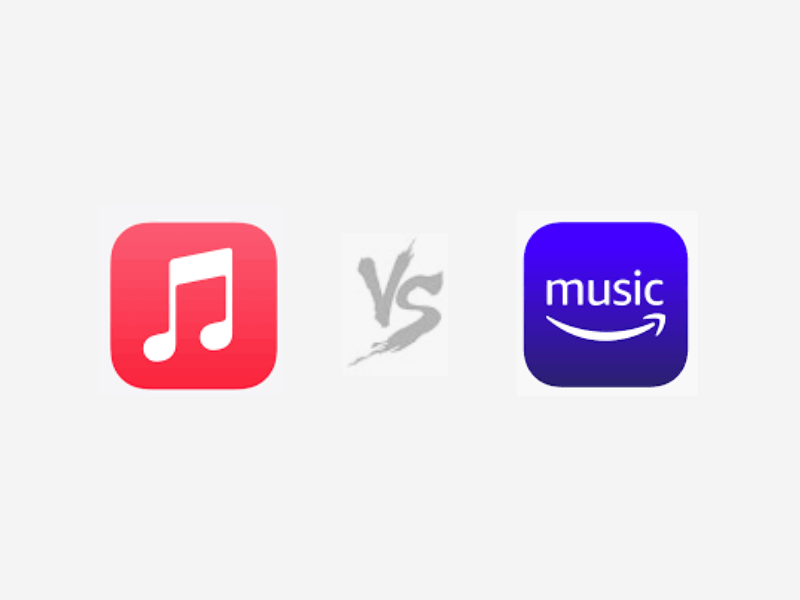
Amazon Musicには無料版があり、AppleMusicには無料版がありません。 実際にはAmazonMusicを無料で使用できますが、もちろん、制限があります。 Amazon Musicを引き続き無料で使用したい場合は、「トッププレイリスト」セクションにある曲のみをストリーミングできることを知っておく必要があります。 さらに、オフラインモードでストリーミングすることはできず、曲を聴いているときに広告をスキップしたり削除したりすることはできません。
現在AmazonPrimeメンバーの場合は、追加料金を支払うことなく、アカウントをAmazonMusicPrimeにアップグレードできます。 このプランを取得することで、広告のポップアップについて心配する必要がなくなります。 最大2万曲をストリーミングできます。 さらにストリーミングしたい場合は、最大75万曲を聴くことができるAmazonMusicUnlimitedを試してみてください。
月額ベースで、AmazonMusicの標準サブスクリプションプランに9.9米ドルを支払う必要があります。 現在、Amazonプライム会員の場合、支払う必要のある価格は月額わずか7.99米ドルです。 79年間に無制限のサブスクリプションの支払いを希望するプライムメンバーは、すぐにXNUMX米ドルを支払うことができます。
学生向けの特別プランがあるかどうかを尋ねるなら、もちろんあります! 資格のあるユーザーの場合、月額4.99米ドルしか支払うことができません。 現在、Primeメンバーであり、現在Amazon Echoスピーカーを使用している場合は、月額3.99米ドルを支払うだけで、無制限モードで曲をストリーミングできます。 ただし、サブスクリプションプランはXNUMX人のスピーカーにのみ関連付けられることに注意する必要があります。
Amazon Musicには、月額14.99米ドルのファミリープランもあり、最大6人のメンバーがプラットフォームで利用可能な曲のストリーミングを楽しむことができます。
ここで比較を行っているので、AppleMusicのサブスクリプションを取得するためのコストも示します。 少し簡単です。 前述のように、AppleMusicには無料枠がありません。 個人サブスクリプションプランの価格は月額9.99米ドル、学生プランは月額4.99米ドル、家族プランは月額14.99米ドルです(最大6人の家族も使用できます)。
AppleMusicとAmazonMusicのサブスクリプションプランの価格がほぼ同じであることに気付いたかもしれません。 特に年払いを決めた場合は、AmazonMusicで割引が利用できるというだけです。
サブスクリプションプランの価格とは別に、音楽ライブラリと音質もAppleMusicとAmazonMusicの決定要因です。
Amazon Musicユーザーは、Amazon Music Unlimitedプランを取得すると、最大75万曲を楽しむことができます。 ポッドキャストもストリーミングで利用できます! AppleMusicでも同じです。 Apple Musicユーザーは75万曲も聴くことができ、ポッドキャストも利用できます。
さて、ここで音質についてもお話します。 Apple Musicでは、オフライン再生用に保存した曲の音質は256 kbpsで、AACファイルとして保存されます。 Amazon Musicは、ストリーミング中に最大320kbpsの音質を提供します。

正直言って、どちらが音質が良いかを判断するのは難しい場合があります。また、使用するスピーカーの種類によっても異なります。 標準品質のオーディオを聴く場合は特にそうです。
Apple Musicを使用する上で最も優れている点のXNUMXつは、iCloudミュージックライブラリのパワーであることは誰もが知っています。 Apple Musicを使用する場合は、ダウンロードした曲を同期して、AppleMusicサブスクリプションの購入時に使用したものと同じAppleIDを使用している任意のデバイスからそれらにアクセスできます。 Amazon Musicにはそのようなものがないので、これはAppleMusicユーザーにとって間違いなく利点です。
AppleMusicとAmazonMusicはどちらも、ダウンロードできる曲数が最大100,000曲に制限されています。 Amazonでは最大10台のデバイスに曲をダウンロードできますが、前述のように、それらを同期させることはできません。
AppleMusicとAmazonMusicのどちらかを選ぶのは簡単ではないかもしれません。 どちらも独自の機能を備えており、ユーザーに提供しています。 ただし、Amazon Musicのサブスクリプションを取得することにした場合に備えて、AmazonMusicのお気に入りをデバイスに保存する方法を知っておくのが最善の場合があります。 あなたがあなたのデバイス上でそれらを永久に保つことがどのように可能であるか疑問に思っているなら、 DumpMedia Amazonミュージックコンバータ あなたに答えを与えます。
DumpMedia Amazonミュージックコンバータ を使用して、サブスクリプションがなくても、 AmazonPrimeMusicの曲をダウンロードする することができます。曲を WAV、M4A、FLAC、MP3などの柔軟な形式に変換することもできます。 DRM保護を削除したことで、互換性の問題を心配することなく、どのデバイスでもこれらのAmazonMusicの曲をストリーミングできます。 これらの形式で入手すると、ほとんどすべてのメディアプレーヤーとデバイスで再生できるようになります。
変換とダウンロードのプロセスはによって行われます DumpMedia アマゾンの曲の元の音質を失うことなく、アマゾンミュージックコンバーター。 ストリーミング体験を素晴らしいものにする100%ロスレスの音質を楽しむことができます! もちろん、曲に処理が行われた場合でも、曲のID3タグとメタデータ情報は保持されます。 アプリは非常に高速で機能するため、変換プロセスはすぐに終了することが期待できます。
簡単なインターフェースで、DumpMedia Amazon Music Converterには、変換のプロセスが簡単すぎます。 ここにあなたを助けるためのガイドがあります。
ステップ1。 インストールしたら DumpMedia お使いのコンピューターにAmazonMusicConverterをインストールして、起動して開きます。 メインインターフェイスで、変換したい曲の追加を開始できます。 曲をドラッグアンドドロップするだけで、簡単にインポートして処理できます。
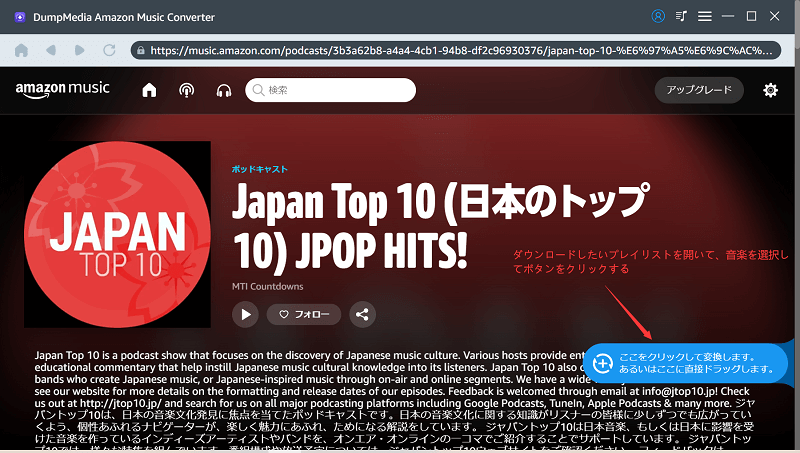
ステップ2。 Amazonの曲をアップロードした後、出力設定をセットアップできるようになりました。 使用したい出力フォーマットと出力フォルダを入力してください。
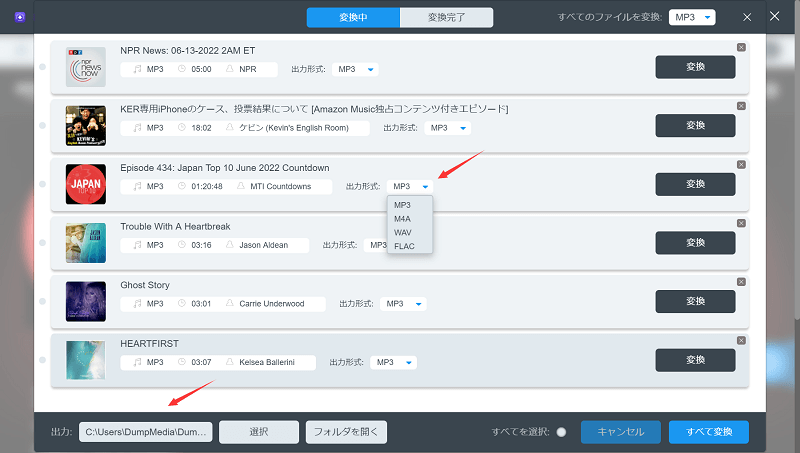
ステップ3。 「変換」ボタンがチェックされると、変換プロセスが開始されます。 わずか数分以内に、変換された曲は、手順2で定義した出力フォルダーで利用できるようになります。
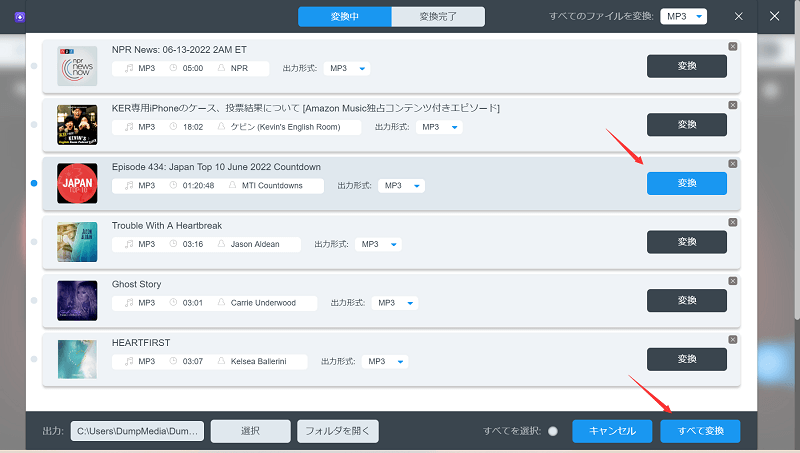
処理したばかりのAmazonMusicの曲はDRMフリー で、MP3プレーヤーなどのデバイスに転送して、オフラインで再生するころができます。したがって、必要な限り、それらをコンピューターまたは任意のデバイスに保持することができます。
この記事の内容を読んだ後、AppleMusicとAmazonMusic のどちらを選ぶのかが分かりますか?使用するアプリを選択する際には独自の基準がありますが、Amazon Musicでプランを取得することにした場合に備えて、DumpMedia Amazonミュージックコンバータのようなアプリを使用して曲を永久に保持する方法があることを忘れないでください。
